- El Administrador de Tareas puede mostrar 0% por causas de software o hardware
- Actualizar drivers y limpiar archivos temporales mejora la medición y el rendimiento
- Malware, servicios en conflicto o hardware averiado pueden provocar errores persistentes
- Diagnosticar con herramientas, desactivar servicios o actualizar Windows es fundamental
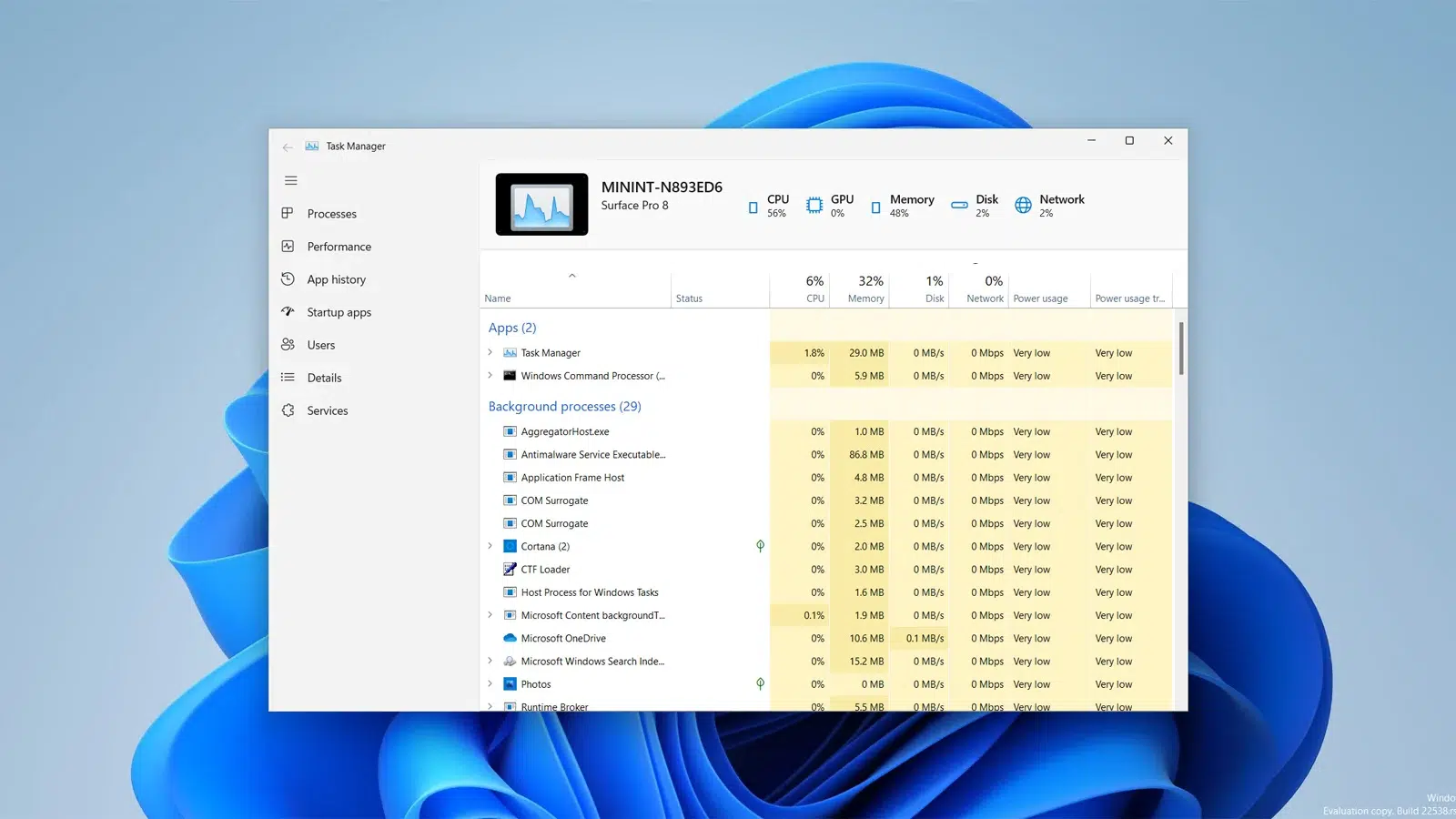
Cuando el Administrador de Tareas de Windows muestra un 0% de uso de disco o de red de forma persistente, muchos usuarios se encuentran ante una situación desconcertante. Esta lectura puede indicar que el equipo no está aprovechando correctamente los recursos del sistema, aunque en ocasiones es simplemente un problema de interpretación o visualización. Sin embargo, si a esto se le suma un bajo rendimiento, lentitud o errores al ejecutar aplicaciones, solucionar el inconveniente se vuelve crucial. Por eso, en este artículo se abordan de forma exhaustiva las causas, implicaciones y todas las soluciones posibles desde un enfoque integral y práctico.
El objetivo es que cualquier persona, independientemente de su experiencia, pueda entender qué está ocurriendo en su ordenador, conozca todas las explicaciones posibles y se anime a seguir pasos concretos para resolver el problema. Se combinarán explicaciones técnicas y consejos sencillos para que hasta el usuario menos avanzado pueda intervenir, siempre destacando los puntos clave con negrita para facilitar la lectura y comprensión.
¿Por qué el Administrador de Tareas puede mostrar un 0% de uso de disco o de red?
El Administrador de Tareas de Windows es una herramienta esencial para diagnosticar el rendimiento del sistema. Si en la columna de uso de disco o red aparece reiteradamente un 0%, puede que te preguntes si algo está funcionando mal. En realidad, esto no siempre indica un problema; a veces simplemente significa que en ese momento no hay aplicaciones o procesos que estén utilizando el disco duro o la red con una intensidad significativa.
No obstante, si tu equipo muestra un rendimiento deficiente aunque veas un 0% en estas métricas, sí que podría tratarse de un fallo en el propio Administrador, en los controladores, o en la forma en la que el hardware está siendo reconocido por Windows.
En otras ocasiones, este 0% es en realidad una falsa alarma: puede ser resultado de un conflicto con el antivirus, algún proceso en segundo plano que no se refleja correctamente, controladores defectuosos, corrupción de archivos, o incluso fallos físicos en el propio disco duro. Comprender el origen del problema es fundamental para solucionarlo.
¿Es normal que el uso de disco o red esté al 0%?
Bajo determinadas circunstancias, sí es normal. Si el equipo está en reposo, sin programas ejecutándose o sin actividades en red que requieran transferencia de datos, el uso de disco y red puede estar legítimamente en 0%. Sin embargo, si coincides con periodos de lentitud o fallos al ejecutar aplicaciones a pesar de ese 0%, entonces la lectura podría no ser fiable y deberías investigar más a fondo.
Es importante diferenciar entre un 0% ocasional, que aparece cuando el sistema está inactivo, y uno permanente acompañado de otros síntomas. En este último caso, estamos probablemente ante un fallo que requiere atención.
Principales causas de que el Administrador de Tareas marque 0% de uso
- Procesos inactivos: Si ningún programa o sistema está usando recursos, verás 0%.
- Problemas de controladores: Si los drivers del disco o de la tarjeta de red no están correctamente instalados o están corruptos, las métricas pueden no reflejar el uso real.
- Errores en el propio Administrador de Tareas: A veces, el Administrador de Tareas puede quedarse colgado o no actualizar las métricas correctamente.
- Incompatibilidades o conflictos de software: Algunos antivirus, herramientas de optimización o programas en segundo plano pueden entrar en conflicto con el sistema de monitoreo.
- Hardware defectuoso: Un fallo físico en el disco o en los componentes de red puede provocar errores de lectura.
- Servicios del sistema desactivados: Componentes como Superfetch/SysMain o Windows Search si están detenidos, pueden alterar la medición del uso de disco.
- Mediciones o interpretación errónea: Que el Administrador de Tareas muestre 0% no implica necesariamente que no haya transferencia; puede que simplemente esté por debajo del umbral de visibilidad.
Abordar el problema requiere un análisis paso a paso, descartando primero las causas más sencillas.
Primeros pasos y comprobaciones básicas
Antes de realizar cambios complejos en la configuración del sistema, es recomendable llevar a cabo algunas comprobaciones rápidas:
- Reiniciar el ordenador: A menudo, un simple reinicio libera procesos atascados y permite que el sistema vuelva a medir correctamente el uso de recursos.
- Actualizar Windows: Tener el sistema y sus parches de seguridad actualizados es fundamental para evitar errores en la medición y el funcionamiento general.
- Revisar actualizaciones de controladores: Especialmente los controladores de disco (almacenamiento) y red. Un driver desactualizado puede impedir que el sistema lea correctamente el estado del hardware.
- Comprobar si el equipo detecta el disco y la red: Desde el «Administrador de dispositivos» verifica que no hay ningún dispositivo con un icono de advertencia.
- Ejecutar un análisis antivirus: Malware o virus pueden alterar el funcionamiento normal del equipo y bloquear el reporte de uso en el Administrador de Tareas.
Si tras estos pasos el problema persiste, puedes avanzar hacia soluciones más específicas.
Analizando el uso real del disco y la red
El Administrador de Tareas ofrece una visión rápida del uso de recursos. Para analizar en detalle:
- Abre el Administrador de Tareas: Pulsa Ctrl + Shift + Esc o Ctrl + Alt Gr + Supr y selecciona «Administrador de tareas».
- Pestaña Procesos: En la parte superior verás columnas como CPU, Memoria, Disco y Red, seguidas de porcentajes.
- Ordena los procesos por uso de disco: Haz clic en la cabecera «Disco» para ver primero los que más recursos consumen.
- Identifica procesos extraños: Si ves procesos desconocidos que consumen recursos, investiga si pueden ser maliciosos o innecesarios.
- Comprueba si algún proceso debería estar usando disco o red: Si tienes abiertas aplicaciones que habitualmente transferirían archivos o datos por Internet y ves 0% en la métrica, puede que haya un problema real.
Consejo: En ocasiones, el propio Administrador de Tareas puede quedarse congelado y no actualizar las métricas. Intenta cerrarlo y volver a abrirlo, o utiliza herramientas alternativas como el Monitor de Recursos de Windows (resmon).
Soluciones para el uso de disco permanentemente al 0% o 100%
Si el Administrador de Tareas muestra el uso de disco en 0% todo el tiempo a pesar de tener aplicaciones abiertas o el rendimiento es bajo, prueba los siguientes pasos. Además, si la situación es la contraria y el disco se mantiene al 100%, los consejos también te serán útiles para llevar a cabo un diagnóstico y solución.
1. Actualización y reinstalación de controladores
Uno de los factores más habituales de lectura incorrecta de uso de disco o red es un controlador desactualizado o defectuoso.
- Accede al Administrador de dispositivos: Haz clic derecho en el botón de Inicio y selecciona «Administrador de dispositivos».
- Ubica las secciones de discos y adaptadores de red: Comprueba si hay signos de exclamación o advertencias.
- Actualiza los controladores: Haz clic derecho sobre cada dispositivo y elige «Actualizar controlador».
- Si el problema persiste, desinstala y reinicia: Elige la opción «Desinstalar dispositivo» y reinicia el ordenador para que Windows lo reinstale automáticamente.
Si utilizas un disco SSD, verifica en la página del fabricante si hay actualizaciones de firmware disponibles y sigue cuidadosamente las instrucciones. Un firmware antiguo puede ser el responsable de este tipo de problemas.
2. Reinstala y verifica el software antivirus
El antivirus puede provocar conflictos que se reflejan en el Administrador de Tareas. Para descartar esta posibilidad:
- Revisa si hay análisis en curso: Un análisis puede aparecer como un proceso usando disco, pero si además bloquea la medición, puedes probar a reiniciar el análisis o desactivar el antivirus temporalmente.
- Desactiva la protección temporalmente: Desde la configuración de seguridad de Windows, busca «Protección en tiempo real» y desactívala durante unos minutos, comprobando si la métrica cambia.
- Prueba con otro antivirus: Si tras reinstalar el principal la anomalía persiste, utiliza una alternativa para descartar conflictos específicos de un programa.
Recuerda activar la protección una vez terminada la prueba. No dejes el equipo sin protección más tiempo del necesario.
3. Desactiva temporalmente servicios del sistema
- Windows Search: Este servicio puede provocar un uso de disco alto o bloqueos si hay problemas de indexación. Puedes detenerlo desde el Símbolo de Sistema como administrador escribiendo: net stop «Windows search». Si el disco o la métrica se recuperan, puedes dejarlo desactivado.
- Superfetch/SysMain: Este servicio precarga datos en la memoria para acelerar el uso de programas, pero a veces bloquea la métrica de uso de disco. Detenlo con net stop superfetch o net stop SysMain, según la versión.
Después de desactivar uno o ambos servicios, verifica si el uso de disco cambia en el Administrador de Tareas. Si necesitas desactivarlos de forma permanente, accede a «services.msc» (Ejecutar > escribir «services.msc») y establece el tipo de inicio como «Deshabilitado».
4. Optimización y limpieza de archivos temporales
La acumulación de archivos temporales puede saturar el disco y provocar errores de lectura en el Administrador de Tareas.
- Limpia archivos temporales: Pulsa Win + R, escribe «temp» y borra todo el contenido de la carpeta. Haz lo mismo con «%temp%» y «prefetch».
- Utiliza la herramienta de limpieza de disco: Desde Configuración > Sistema > Almacenamiento o desde «Este equipo» haciendo clic derecho sobre la unidad C: y seleccionando «Propiedades» > «Liberar espacio».
- Elimina archivos de paginación defectuosos: Accede a la configuración avanzada del sistema, sección «Rendimiento» > «Configuración» > «Opciones avanzadas» > «Memoria virtual» y gestiona el archivo de paginación tal como explican las guías especializadas.
Mantener el disco con suficiente espacio libre es fundamental. Se recomienda dejar entre 15 y 20 GB libres para evitar saturaciones y errores en la monitorización del uso de disco.
5. Desactiva o ajusta aplicaciones y servicios en inicio
Demasiadas aplicaciones iniciándose con Windows pueden ralentizar el arranque y provocar incoherencias en la medición del uso del disco. Haz lo siguiente:
- Abre el Administrador de Tareas y la pestaña «Inicio»: Allí puedes desactivar programas no esenciales.
- Presta atención a los programas con «Alto impacto»: Desactiva aquellos que no necesitas que arranquen automáticamente.
Esto ayuda a repartir mejor los recursos en el inicio del sistema y a que la medición sea más fiel a la realidad.
6. Elimina malware y limpia el sistema
Un análisis completo del sistema puede descubrir la raíz del problema:
- Actualiza tu antivirus y ejecuta un análisis completo: No te conformes con un análisis rápido.
- Utiliza programas reconocidos: Malwarebytes, Windows Defender o AVG son buenas opciones.
- Si se encuentran amenazas, elimina y reinicia el sistema: Comprueba si el Administrador de Tareas refleja correctamente el uso de disco y red tras la limpieza.
7. Verifica el hardware del disco y la red
Es posible que el propio hardware presente fallos y por eso no se registren correctamente las métricas, o directamente el equipo funcione de forma errática.
- Utiliza herramientas como CrystalDiskInfo para comprobar el estado del disco: Diagnostica si hay problemas físicos o sectores defectuosos.
- Cambia de puerto o prueba otro cable si es un disco externo: Un cable dañado puede impedir la correcta comunicación y, por tanto, la medición.
- Para la red, prueba conectando el equipo a otra red o usa otro adaptador: Así descartarás problemas con la tarjeta o la configuración actual.
Si el hardware está dañado, a veces la única solución es la sustitución.
Soluciones adicionales para usos de disco y red anómalos

Desactiva el inicio rápido de Windows
El inicio rápido puede provocar que algunos procesos no se cierren correctamente y den lecturas erróneas en el siguiente arranque. Puedes desactivarlo desde el Panel de Control en «Opciones de Energía» > «Elegir el comportamiento de los botones de inicio/apagado» > «Cambiar la configuración actualmente no disponible» y desmarcando «Activar inicio rápido».
Desactiva notificaciones y sugerencias de Windows
Estos procesos suelen activarse en segundo plano y pueden, en ocasiones, provocar lecturas incoherentes. Ve a Configuración > Sistema > Notificaciones y acciones y desactiva tanto las notificaciones generales como las sugerencias.
Reinicia la memoria virtual
Accede a «Configuración avanzada del sistema» > «Rendimiento» > «Opciones avanzadas» > «Memoria virtual». Desactiva la administración automática, asigna «Sin archivo de paginación», reinicia el equipo y después restaura el tamaño automático.
Configuraciones avanzadas y comprobaciones específicas
Repara o reconstruye el índice de búsqueda
Si Windows Search está generando problemas, reconstruye el índice desde «Opciones de indización» > «Opciones avanzadas» > «Reconstruir».
Soluciona problemas de energía
En el Panel de Control > Hardware y Sonido > Opciones de energía, selecciona «Alto rendimiento» y restablece los valores predeterminados del plan de energía para descartar bloqueos de recursos.
Actualiza el firmware y los controladores del disco duro
En algunos casos, un controlador especial como StorAHCI.sys (responsable de la configuración AHCI de los discos) puede provocar lecturas anómalas. Accede al Administrador de dispositivos > Controladoras IDE/ATA > Controladora SATA AHCI estándar, verifica el controlador y actualiza si es necesario. Si el fallo persiste, considera modificar la configuración del registro siguiendo cuidadosamente las instrucciones especializadas.
Comprueba si la medición afecta a todos los usuarios
Configura una cuenta nueva de usuario y observa si el Administrador de Tareas muestra el uso de disco y red correctamente en ella. Si es así, el problema puede estar relacionado con la configuración del perfil actual.
Soluciones específicas para el uso de red en 0%
Si únicamente el uso de red aparece al 0% pese a tener aplicaciones que deberían estar utilizando Internet, realiza las siguientes comprobaciones:
- Verifica la conectividad: Accede a cualquier página web o realiza pruebas de velocidad con una herramienta como Speedtest. Si no tienes acceso a Internet, el problema es ajeno al Administrador de Tareas.
- Comprueba si otras aplicaciones tienen acceso a la red: Si un navegador está navegando normalmente, pero el Administrador de Tareas marca 0%, es posible que exista un fallo en la monitorización del tráfico.
- Analiza el estado del adaptador de red: En «Centro de redes y recursos compartidos» puedes ver el estado y resetear el adaptador si es necesario.
- Usa herramientas avanzadas: El Monitor de Recursos de Windows o aplicaciones como Wireshark permiten ver el tráfico de red real. Si ves transferencia, pero el Administrador marca 0%, la anomalía es de software.
- Actualiza los adaptadores de red: Desde el Administrador de dispositivos, actualiza los drivers para corregir posibles errores de medición.
¿Cuándo preocuparse por un uso de disco o red anómalo?
Un uso constante de 0% o 100% en el disco o en la red puede ser síntoma de problemas hardware, conflictos de software o errores de configuración si persisten durante largos periodos.
Algunos signos que requieren atención incluyen:
- Ralentización significativa en tareas cotidianas: Abrir archivos, ejecutar programas o navegar resulta muy lento o difícil.
- Caídas o bloqueos en juegos y aplicaciones: Especialmente si dependen de transferencia constante de datos.
- Problemas en streaming y buffer: Música y vídeos en línea que se interrumpen por saturación del disco o red.
- Ruidos extraños en discos mecánicos: Traqueteo o zumbidos que indican posibles fallos físicos.
- Retardos en múltiples tareas: El equipo responde lentamente incluso en acciones simples.
Prolongar estos síntomas junto al uso errático del recurso requiere tomar medidas inmediatas.
¿El 100% de uso de disco es tan malo como parece?
Un uso sostenido del disco al 100% puede reducir su vida útil, especialmente en SSD y HDD tradicionales. La constante escritura y el calor aceleran el deterioro. Evita dejar el equipo en ese estado durante largos periodos y busca soluciones rápidamente para prevenir daños mayores.
Picos momentáneos en el uso del 100%, por ejemplo, durante copias de archivos o actualizaciones, son normales, pero si se mantienen durante horas o días, pueden derivar en errores, cuelgues y pérdida de datos críticos.
Redactor apasionado del mundo de los bytes y la tecnología en general. Me encanta compartir mis conocimientos a través de la escritura, y eso es lo que haré en este blog, mostrarte todo lo más interesante sobre gadgets, software, hardware, tendencias tecnológicas, y más. Mi objetivo es ayudarte a navegar por el mundo digital de forma sencilla y entretenida.






